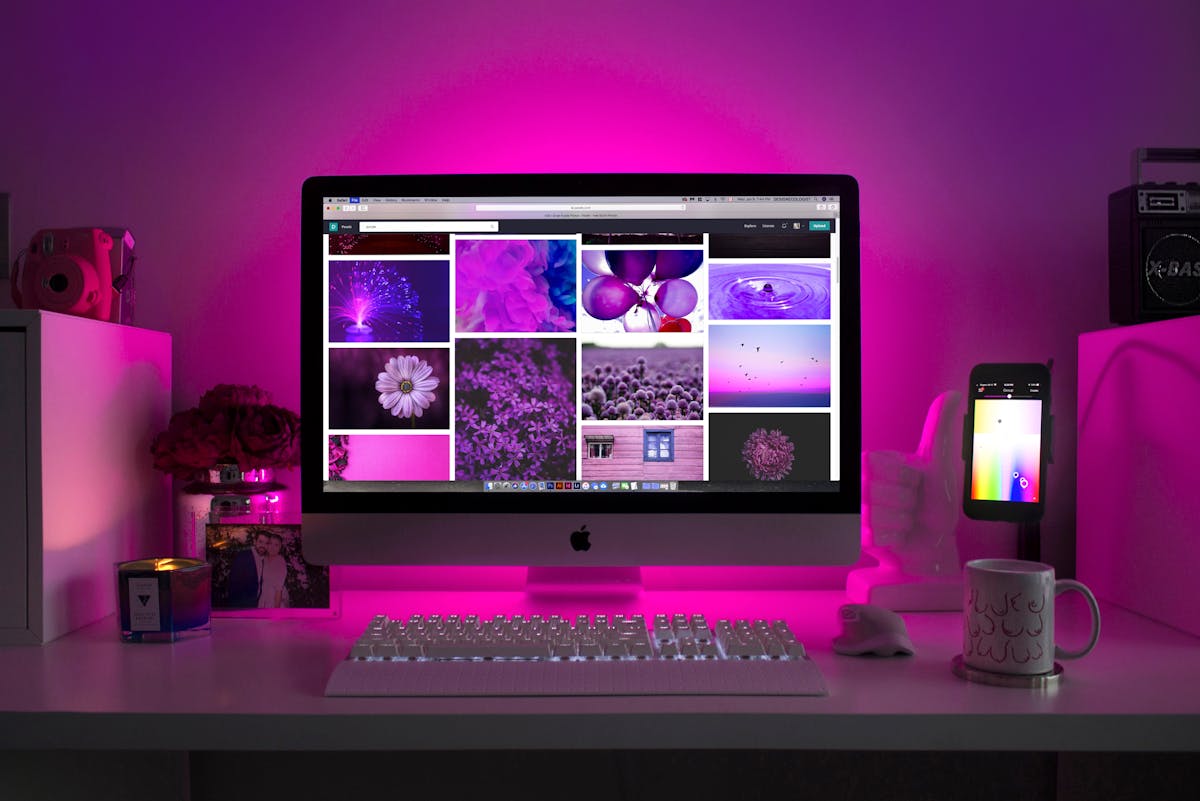Wenn der Windows Explorer ständig neu startet, ist das nicht nur nervig, sondern kann auch auf Systemprobleme hinweisen. Die Antwort lautet: Meist liegt die Ursache an fehlerhaften Erweiterungen, beschädigten Dateien oder Konflikten mit Programmen – und lässt sich mit gezielten Schritten beheben.
Warum startet der Explorer immer wieder neu?
Die häufigsten Gründe sind:
- Defekte oder inkompatible Shell-Erweiterungen (z. B. durch Drittanbieter-Programme)
- Beschädigte Systemdateien
- Probleme mit installierten Grafikkartentreibern
- Überlastung durch Autostart-Programme
- Schadhafte Registry-Einträge oder Malware
Erste schnelle Maßnahmen
Das bedeutet konkret: Oft hilft schon ein einfacher Neustart oder das Deaktivieren einzelner Erweiterungen.
- PC neu starten – kleine Fehler verschwinden dadurch.
- Explorer-Cache leeren – in den Windows-Einstellungen den Datei-Explorer-Verlauf löschen.
- Alle Updates installieren – Windows- und Treiber-Updates können bekannte Fehler beheben.
Detaillierte Lösungswege
1. Explorer-Erweiterungen prüfen
Viele Programme (z. B. Cloud- oder Archiv-Tools) hängen sich in den Explorer ein. Mit dem Tool ShellExView lassen sich solche Erweiterungen deaktivieren. Am besten schrittweise ausschalten und prüfen, ob der Explorer stabil bleibt.
2. Systemdateien reparieren
Öffne die Eingabeaufforderung (als Administrator) und führe folgende Befehle aus:
sfc /scannow
Anschließend:
DISM /Online /Cleanup-Image /RestoreHealth
Damit repariert Windows beschädigte Systemdateien.
3. Autostart-Programme einschränken
Über den Task-Manager unter Autostart alle unnötigen Programme deaktivieren. So lässt sich eingrenzen, ob ein Hintergrundprozess den Explorer zum Absturz bringt.
4. Grafikkartentreiber aktualisieren
Defekte oder alte Treiber können den Explorer instabil machen. Am besten direkt vom Hersteller (NVIDIA, AMD, Intel) die neueste Version herunterladen und installieren.
5. Malware-Check durchführen
Mit Windows Defender oder einem anderen Virenscanner das System gründlich überprüfen. Manche Schadsoftware verändert Explorer-Prozesse und löst Abstürze aus.
6. Neues Benutzerprofil testen
Manchmal ist nur das eigene Benutzerprofil beschädigt. Erstelle testweise ein neues Konto und prüfe, ob der Fehler dort ebenfalls auftritt.
Häufig gestellte Fragen zum Explorer-Problem
Warum stürzt der Explorer nach einem Windows-Update ab?
Manchmal verursachen neue Updates Konflikte mit Programmen oder Treibern. In diesem Fall hilft ein erneutes Update oder ein Rollback.
Kann ein voller Speicher den Explorer zum Absturz bringen?
Ja, zu wenig Arbeitsspeicher oder eine volle Festplatte können zu Explorer-Neustarts führen. Speicher freigeben hilft oft weiter.
Muss ich Windows neu installieren?
In den meisten Fällen nein. Erst wenn alle anderen Methoden scheitern und Systemdateien stark beschädigt sind, kann eine Neuinstallation nötig sein.
Hilft ein Zurücksetzen der Explorer-Einstellungen?
Ja, in den Explorer-Optionen unter „Ansicht“ lassen sich alle Einstellungen zurücksetzen. Das kann helfen, wenn falsche Anzeigeoptionen Probleme machen.
Zusammenfassung
Wenn der Windows Explorer immer wieder neu startet, sind oft Drittanbieter-Erweiterungen, beschädigte Systemdateien oder Treiberprobleme die Ursache. Mit Tools wie ShellExView, Systembefehlen wie sfc /scannow und aktuellen Updates lassen sich die meisten Fehler beheben.
Fazit
Explorer-Abstürze sind ärgerlich, aber fast immer lösbar. Wer Schritt für Schritt die Ursachen eingrenzt – von Erweiterungen über Systemdateien bis hin zu Treibern – bekommt den Windows Explorer wieder stabil zum Laufen. Ein Malware-Check, das Zurücksetzen von Einstellungen oder ein neues Benutzerprofil sind weitere Optionen. Erst als letzte Lösung sollte man eine Neuinstallation in Betracht ziehen. Mit etwas Geduld lässt sich das Problem zuverlässig beheben.